Narzędzia marketingowe
Sekcja "Marketing" zawiera narzędzia, dzięki którym właściciel sklepu internetowego może zarządzać ofertami specjalnymi, promocjami i innymi działaniami marketingowymi mającymi na celu zwiększenie sprzedaży.
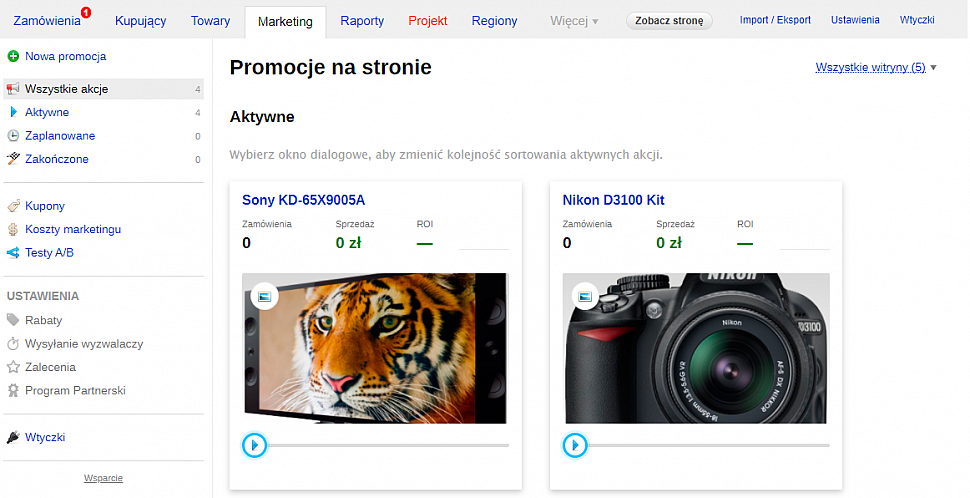
Promocje
Promocje są główną zawartością sekcji "Marketing".
Promocja, a właściwie akcja promocyjna, to zestaw narzędzi, które zmieniają zachowanie różnych elementów Twojego sklepu internetowego. Przykładami takich narzędzi są: karta promocyjna z wizerunkiem w witrynie sklepu, rabat na określoną grupę produktów, kupony rabatowe, itp.
W ramach promocji można wykorzystać jedno lub więcej narzędzi. Na przykład, promocja może wyświetlać tylko baner i nic więcej nie robić. W ten sposób przyciągasz uwagę klientów do czegoś. W ramach promocji można również czasowo obniżyć ceny niektórych produktów. Lub może zarejestrować tylko niektóre tagi UTM dla odwiedzających witrynę sklepu internetowego. Możesz też użyć wszystkich tych narzędzi lub dowolnej ich kombinacji.
Czas trwania akcji promocyjnej
Promocja może trwać tylko przez określony czas lub bezterminowo. Jeśli chcesz ograniczyć czas trwania promocji, możesz określić tylko datę rozpoczęcia i zakończenia lub dodać bardziej precyzyjne daty w godzinach i minutach. Gdy wartości te są określone, działają one zgodnie z ustawieniami czasu na serwerze.
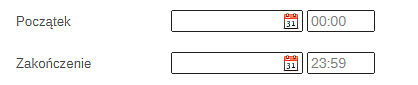
Narzędzia promocji
Logika promocji jest kształtowana przez wybrany zestaw narzędzi. Każda promocja może mieć swój własny zestaw narzędzi w dowolnej kombinacji:
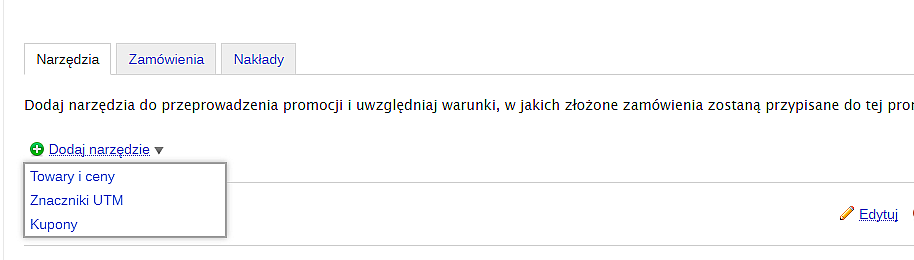
- Banner. Narzędzie to pozwala na wyświetlenie karty promocyjnej lub "ramki" suwaka z dowolnym obrazkiem, tekstem i linkiem na stronie głównej sklepu.
- Towary i ceny. Dodaj to narzędzie, aby wybrać produkty, dla których chcesz zmienić ceny podczas promocji. W promocji wezmą udział tylko te produkty, dla których wprowadzisz specjalne ceny w promocji.
- Tagi UTM. Dodaj to narzędzie, aby zarejestrować odwiedzających, którzy przyjdą do wybranych witryn poprzez linki z innych zasobów i którzy złożą zamówienia, jeśli te linki będą zawierały określone przez Ciebie parametry.
- Kupony. Zaznacz kupony rabatowe, których wykorzystanie powinno być monitorowane w ramach tej promocji.
- Zainstalowane wtyczki do aplikacji "Sklep" mogą dodać dodatkowe narzędzia do konfigurowania promocji.
Narzędzie "Banner"
Baner to wizytówka promocyjna: obraz lub "ramka" suwaka z linkiem do promowanej strony. Karty promocyjne mogą być różnie wyświetlane na stronie sklepu, w zależności od motywu graficznego i jego ustawień.
Prosty przykład kart promocyjnych, które mogą być wyświetlane przez motyw projektowy "Domyślny 3.0":

Skonfiguruj właściwości karty promocyjnej we właściwościach narzędzia "Banner":
- załaduj obraz;
- wpisz tytuł i podtytuł - mogą one być wyświetlane w różny sposób w zależności od motywu projektu;
- link do reklamowanej strony;
- wybierz tekst i kolor tła;
- zaznacz pole wyboru "Odliczanie", jeśli chcesz, aby karta promocyjna pokazywała, ile czasu pozostało do końca promocji; czas zakończenia odliczania można ustawić niezależnie od czasu zakończenia promocji.
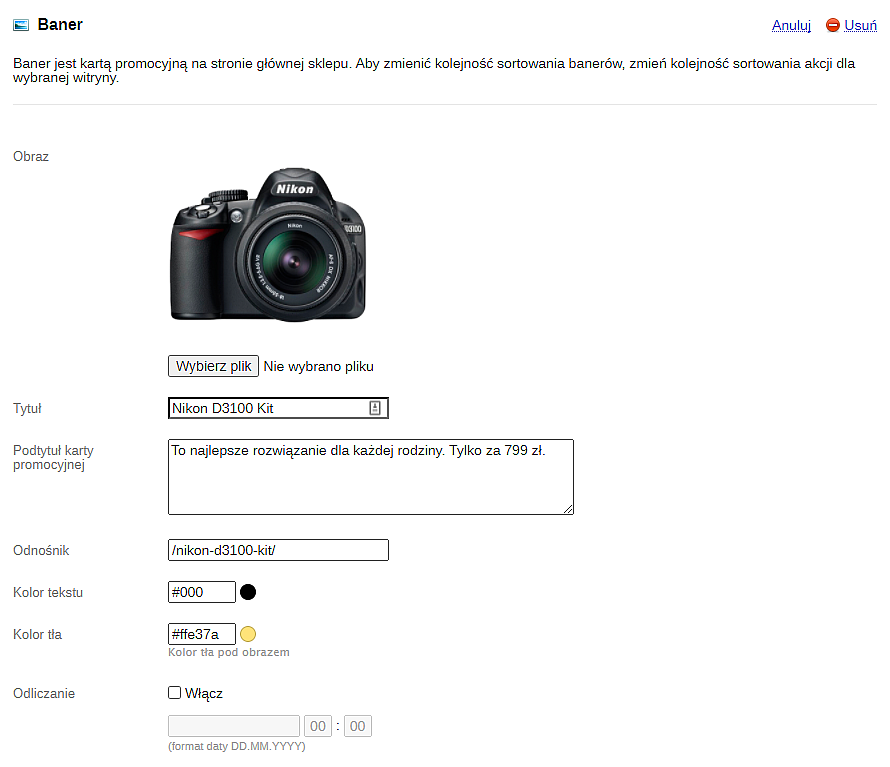
Narzędzie Towary i ceny
Za pomocą tego narzędzia możesz wybrać poszczególne produkty i artykuły, na które ma obowiązywać promocja. Na przykład, aby zaoferować klientom specjalne ceny na te produkty, lub śledzić sprzedaż poszczególnych produktów i artykułów za pomocą określonych tagów UTM, kuponów rabatowych i innych narzędzi skonfigurowanych za pomocą wtyczek.
Możesz wyłączyć poszczególne artykuły dla każdego dodanego produktu, który nie powinien być częścią promocji. Jeśli żaden z artykułów nie zostanie dezaktywowany, wszystkie artykuły dodanego produktu wezmą udział w promocji.
Możesz zapisać specjalną cenę dla każdej linii produktów, która będzie dostępna dla odwiedzających stronę tak długo, jak długo promocja jest aktywna, albo do momentu jej wygaśnięcia lub ręcznego wyłączenia. W czasie promocji możesz pokazać na witrynie zarówno specjalną cenę sprzedaży, jak i specjalną cenę przekreśloną.
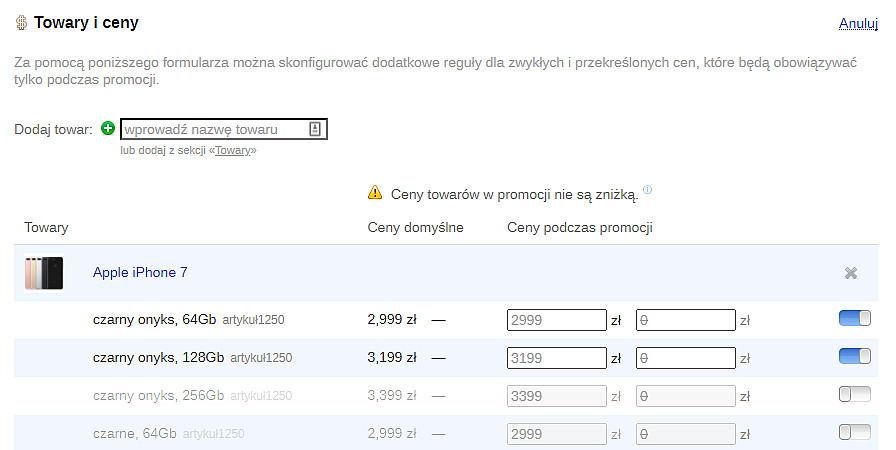
Narzędzie "Tagi UTM"
Tagi UTM to dodatkowe parametry zawarte w adresie URL strony sklepu, pozwalające określić, z jakiego źródła przyszedł odwiedzający. Przykładowo, możesz uruchomić reklamę kontekstową w wyszukiwarce i w ustawieniach reklamy ustawić adres URL Twojego sklepu z dodatkowymi parametrami. Parametry te mogą wyglądać mniej więcej tak:
mydomain.com/?utm_source=google&utm_medium=cpc&utm_campaign=context_ad_2019&utm_content=product&utm_term=buy
Możesz ustawić promocję w taki sposób, że sklep będzie zapisywał na osobnej liście wszystkie zamówienia od odwiedzających, którzy przeszli na stronę sklepu korzystając z linku z tej reklamy. Lista ta będzie widoczna w zakładce "Zamówienia" na stronie promocji.
Możesz ustawić parametry, które mają być "brane pod uwagę" przez sklep. Aby to zrobić, należy wprowadzić odpowiedni zestaw wartości dla każdego parametru w oddzielnych polach.
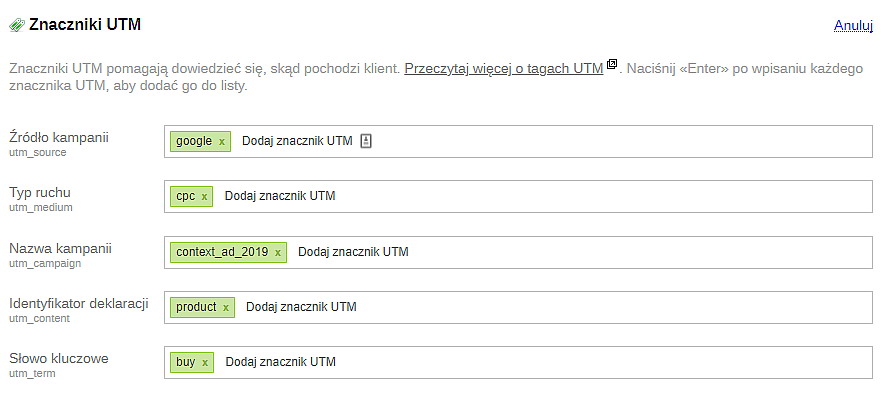
Twoi klienci mogą być kierowani do Twojego sklepu internetowego poprzez linki o różnych parametrach UTM. Niektórzy z nich klikną w link z reklamy w wyszukiwarce, a inni podążą za linkiem z Twoich postów na portalu społecznościowym. Warto publikować linki o różnych parametrach w różnych miejscach - w ten sposób będziesz mógł różnicować napływ odwiedzających z różnych źródeł reklamowych, korzystając z kilku skonfigurowanych promocji w aplikacji "Sklep".
Jedna promocja może liczyć zamówienia na kilka tagów UTM jednocześnie. Na przykład, promocja może liczyć zamówienia od odwiedzających, którzy przyszli zarówno z reklamy kontekstowej Google, jak i Facebook. Aby to zrobić, zapisz kilka wartości tagów we właściwościach promocji - promocja będzie działać dla każdej z tych wartości.

Ten sam klient może również kliknąć na Twoją stronę wielokrotnie, poprzez linki z różnymi znacznikami UTM. Załóżmy, że w pierwszej kolejności zostanie użyty link z wyszukiwarki, a w drugiej - z portalu społecznościowego. W tym przypadku tylko ten drugi link będzie zliczany przez aplikacją "Sklep". W tym przykładzie uruchomiona zostanie tylko promocja, która została skonfigurowana do korzystania z tagów UTM sieci społecznościowej.
Zamówienia promocyjne
Na stronie promocji zostanie wyświetlona lista wszystkich zamówień, które zostały zrealizowane przez klientów korzystających z narzędzi promocji. Na przykład, jeśli promocja ma ustawione wiele kuponów rabatowych, na stronie promocji zobaczysz wszystkie zamówienia, w których klienci zastosowali te konkretne kupony.
Nad listą zamówień wyświetlane jest podsumowanie: ile zamówień zostało złożonych w ramach promocji i ile z nich zostało opłaconych.
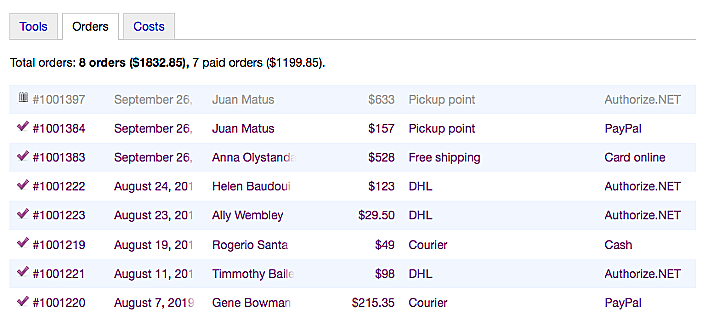
Koszty promocji
Każda promocja może wiązać się z innymi kosztami dla Ciebie. Przykładowo, możesz zapłacić za reklamę kontekstową, podczas gdy promocja będzie rejestrować ruch odwiedzających za pomocą określonych tagów UTM. Możesz też zamówić projekt baneru, który będzie wyświetlany w oknie podczas promocji. Tego rodzaju koszty związane z konkretną promocją można wprowadzić w zakładce "Koszty".
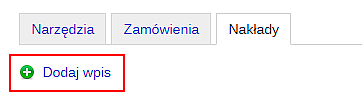
Wprowadzanie kosztów jest przydatne, aby śledzić wydatki i analizować, czy każda z promocji w końcu się opłaciła. Informacja ta jest widoczna w sekcji "Raporty".
Tworzenie nowej akcji
Przejdź do tworzenia folderu udostępnionego za pomocą przycisku "Nowa promocja".
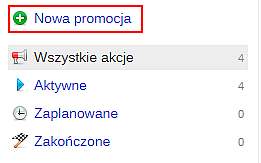
- Napisz nazwę działania. Będzie on widoczny tylko dla Ciebie w panelu kontrolnym sklepu, a nie dla klientów.
- Pozostaw status "Działa" niezaznaczony, jeśli chcesz uruchomić nową promocję natychmiast po jej utworzeniu. Możesz też zmienić status na "Zatrzymać", jeśli chcesz zapisać tylko wersję roboczą promocji i zdecydować, kiedy należy ją uruchomić.
- Ustaw datę i godzinę rozpoczęcia i zakończenia kampanii, jeśli chcesz zaplanować ją z wyprzedzeniem. Promocja automatycznie rozpocznie się i zakończy dokładnie w wyznaczonym dniu i godzinie.
- Wybierz witryny sklepowe, w których ma się odbyć promocja.
- Wybierz instrumenty promocji.
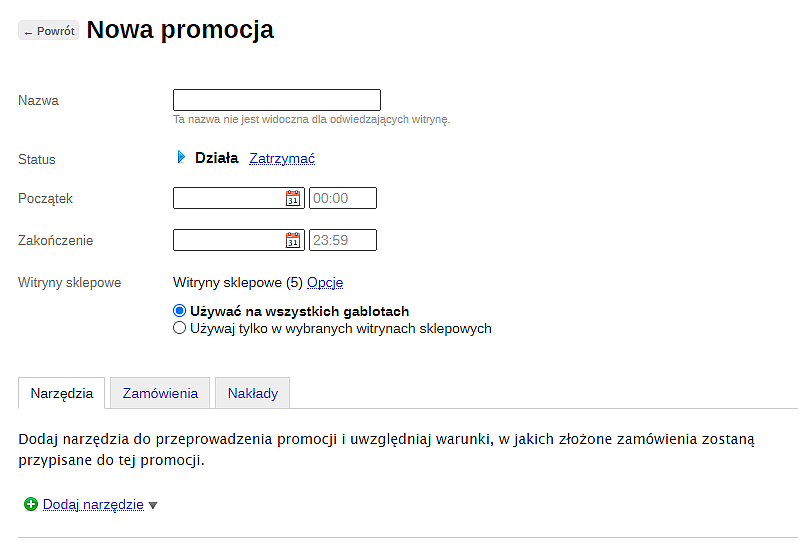
Gotowe! Promocja będzie aktywna od razu po zapisaniu, chyba że wybierzesz status "Zatrzymać". Jeśli zostanie podany czas rozpoczęcia, promocja zostanie aktywowana w tym czasie.
W momencie rozpoczęcia promocji uaktywniają się wszystkie dodane do niej narzędzia, np. obowiązują specjalne ceny na produkty, na stronie głównej pojawia się baner, a także zbierane są statystyki wykorzystania wybranych kuponów rabatowych i składania zamówień przez klientów, którzy trafili na stronę sklepu za pomocą linków z określonymi tagami UTM.
Przeglądanie i edycja promocji
Aby zobaczyć szczegółowe informacje o promocji, kliknij na jej nazwę.
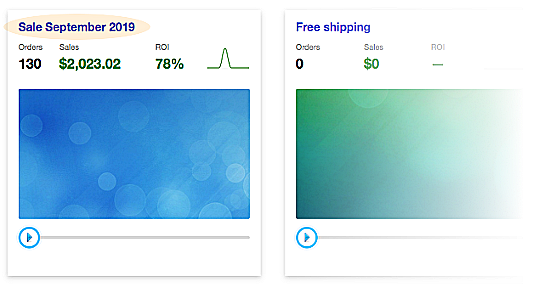
Na tej stronie będziesz mógł również zmienić dowolne parametry promocji.
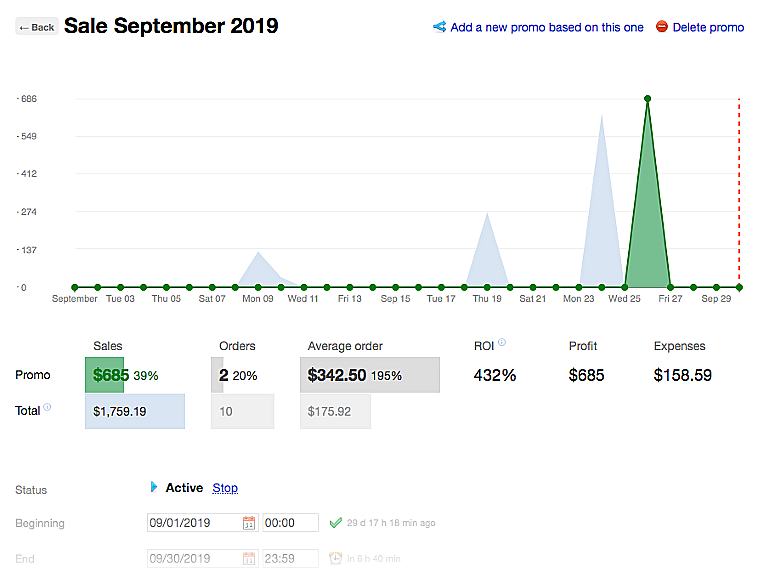
W wierszu "Razem" wyświetlane są wartości związane ze wszystkimi zamówieniami z witryn wybranych we właściwościach promocji. Dotyczy to również tych zleceń, których właściwości nie odpowiadają ustawieniom promocji.
Dodawanie wpisów dotyczących kosztów marketingu
- Na stronie widoku informacji o promocjach w zakładce "Nakłady" kliknij "Dodaj wpis".
- Określ kwotę kosztu w głównej walucie sklepu.
- Promocja ta jest wybierana jako domyślny kanał sprzedaży. W razie potrzeby można wybrać inny kanał.
- Po prawej stronie od wyboru kanału wybierz kolor, który będzie używany do wyświetlania informacji o tej pozycji w ogólnej tabeli wydatków.
- Wybierz witrynę, którego ma dotyczyć zapis kosztów.
- Wybierz okres promocyjny, do którego należy wpis: pojedyncza data lub określony okres pomiędzy dwiema datami.
- Wprowadź notatkę objaśniającą, która pomoże Ci w przyszłości zorientować się, na co dokładnie wydałeś pieniądze.
- Zapisz wpis.
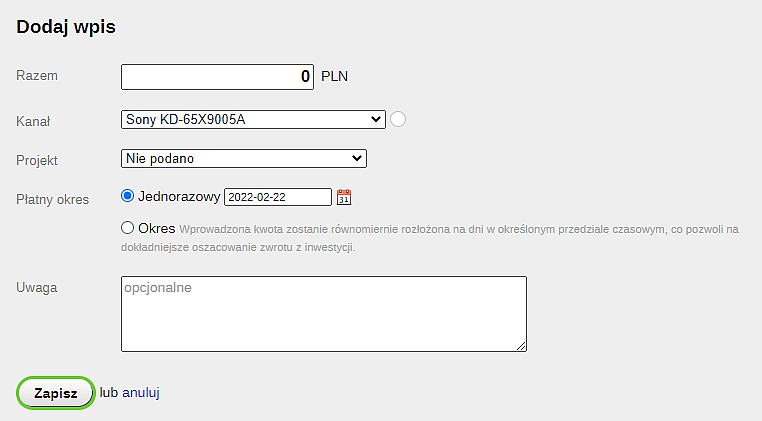
Takie wpisy można również wprowadzać za pomocą linku "Koszty marketingu" na pasku bocznym. W takim przypadku należy jednoznacznie wybrać kanał sprzedaży, do którego ma się odnosić nowy wpis.
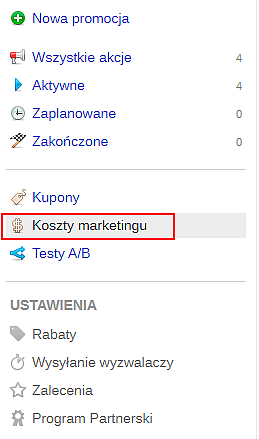
Wszystkie pozycje kosztów dodane dla różnych promocji są widoczne na tej ogólnej stronie "Koszty marketingu".
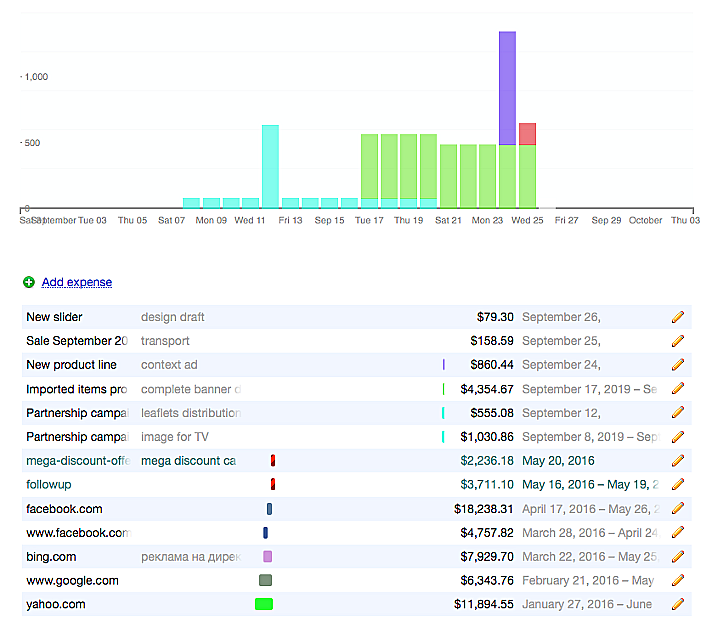
Szybkie tworzenie nowych udziałów na podstawie gotowego szablonu
Jeśli musisz utworzyć kilka podobnych do siebie udziałów, możesz to zrobić, korzystając z linku "Utwórz nową akcję na podstawie tej akcji" na dowolnej stronie widoku istniejącego udziału.

Ten link tworzy dokładną kopię zasobu, ale utworzona kopia zasobu jest domyślnie nieaktywna, dzięki czemu można najpierw zmienić jej właściwości, a następnie uruchomić zasoby, gdy zajdzie taka potrzeba.
Usuwanie akcji
Jeśli akcja nie będzie już nigdy więcej potrzebny, można go usunąć. Aby to zrobić, otwórz stronę informacyjną promocji i użyj linku "Usuń akcję".

Gdy akcja zostanie usunięty, wszystkie informacje na jego temat widoczne w sekcji "Raporty" również zostaną usunięte.
Filtr listy akcji
Twoje promocje mogą mieć różne statusy: niektóre są aktywne, inne są zaplanowane tylko na jakiś termin w przyszłości, a jeszcze inne już wygasły. Jeśli jest wiele kampanii, wygodniej jest szukać tej właściwej, jeśli osobno przegląda się tylko te aktywne, albo tylko planowane, albo tylko zakończone. Użyj do tego celu linków filtra akcji.
Zainstalowane wtyczki do aplikacji "Sklep" mogą dodawać dodatkowe filtry ułatwiające nawigację po liście promocji.
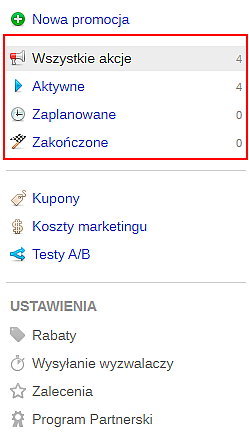
Inne narzędzia marketingowe
Oprócz promocji, w sekcji "Marketing" możesz zarządzać innymi narzędziami marketingowymi, aby aktywnie dotrzeć do swoich klientów:
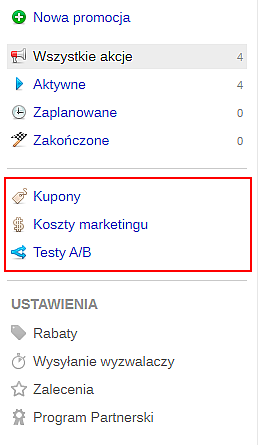
Ustawienia
W sekcji "Marketing" znajdują się również ustawienia innych przydatnych narzędzi, które pomogą poprawić sprzedaż. Znajdziesz je w bloku "Ustawienia":
- Rabaty
- Wysyłanie wyzwalaczy
- Zalecenia: podobne produkty i sprzedaż krzyżowa (cross-selling)
- Program partnerski
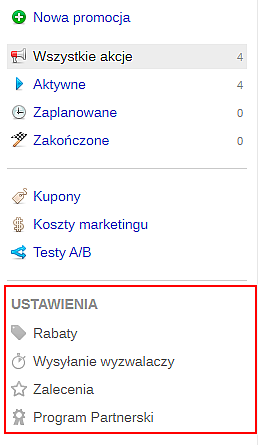
Ten blok jest dostępny tylko wtedy, gdy użytkownik ma prawa dostępu administracyjnego lub gdy w ustawieniach dostępu włączono dostęp do ustawień narzędzi marketingowych.
Konfiguracja praw dostępu
Musisz skonfigurować dostęp do sekcji "Marketing" dla swoich pracowników, którzy powinni mieć możliwość pracy z narzędziami marketingowymi. Możesz dać dostęp tylko do korzystania z narzędzi marketingowych lub również dostęp do ich ustawień.
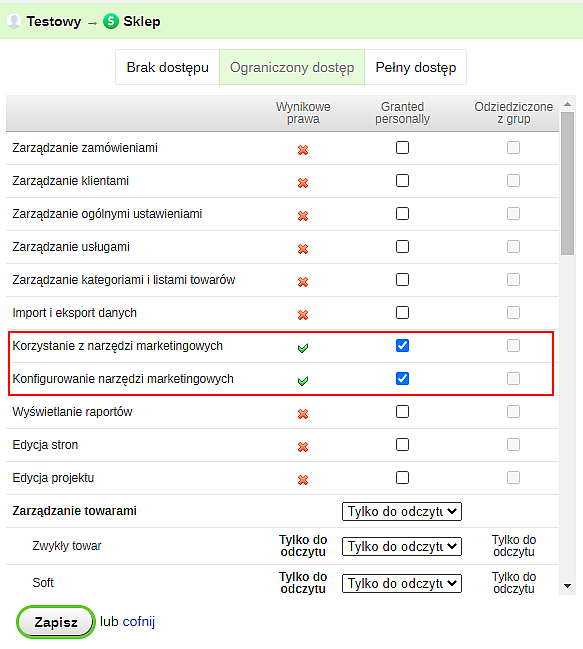
Użytkownicy z dostępem administracyjnym natychmiast zobaczą zakładkę w bekendzie swojego sklepu.


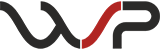

0 komentarzy